OPEL ASTRA K 2018.5 Ръководство за Инфотейнмънт (in Bulgarian)
Manufacturer: OPEL, Model Year: 2018.5, Model line: ASTRA K, Model: OPEL ASTRA K 2018.5Pages: 207, PDF Size: 3.45 MB
Page 141 of 207
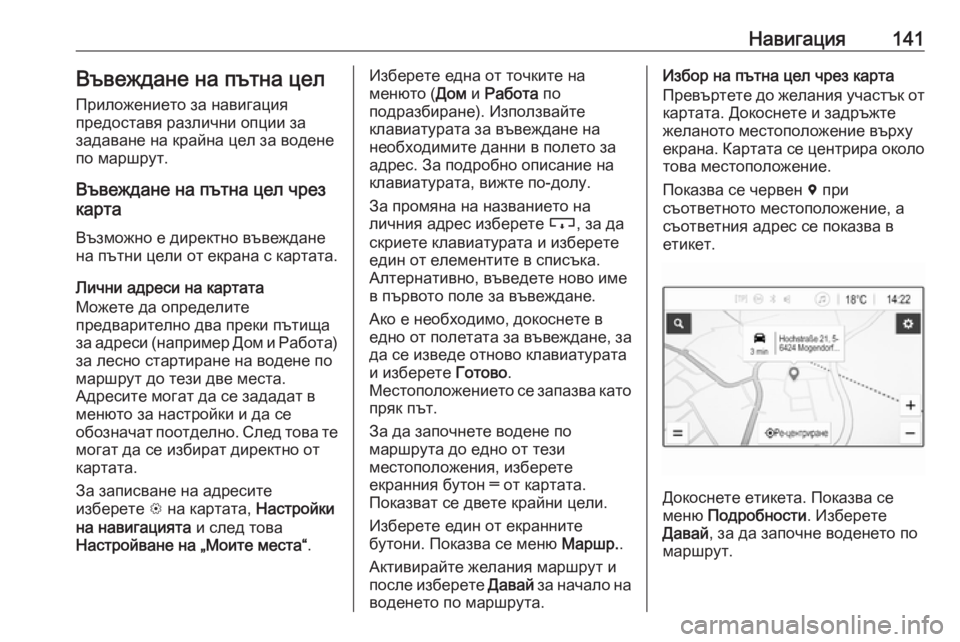
Навигация141Въвеждане на пътна цел
Приложението за навигация
предоставя различни опции за
задаване на крайна цел за водене
по маршрут.
Въвеждане на пътна цел чрез
карта
Възможно е директно въвеждане
на пътни цели от екрана с картата.
Лични адреси на картата
Можете да определите
предварително два преки пътища
за адреси (например Дом и Работа)
за лесно стартиране на водене по
маршрут до тези две места.
Адресите могат да се зададат в
менюто за настройки и да се
обозначат поотделно. След това те могат да се избират директно от
картата.
За записване на адресите
изберете L на картата, Настройки
на навигацията и след това
Настройване на „Моите места“ .Изберете една от точките на
менюто ( Дом и Работа по
подразбиране). Използвайте
клавиатурата за въвеждане на
необходимите данни в полето за
адрес. За подробно описание на
клавиатурата, вижте по-долу.
За промяна на названието на
личния адрес изберете c, за да
скриете клавиатурата и изберете
един от елементите в списъка.
Алтернативно, въведете ново име
в първото поле за въвеждане.
Ако е необходимо, докоснете в
едно от полетата за въвеждане, за
да се изведе отново клавиатурата и изберете Готово.
Местоположението се запазва като пряк път.
За да започнете водене по
маршрута до едно от тези
местоположения, изберете
екранния бутон ═ от картата.
Показват се двете крайни цели.
Изберете един от екранните
бутони. Показва се меню Маршр..
Активирайте желания маршрут и
после изберете Давай за начало на
воденето по маршрута.Избор на пътна цел чрез карта
Превъртете до желания участък от картата. Докоснете и задръжте
желаното местоположение върху
екрана. Картата се центрира около
това местоположение.
Показва се червен d при
съответното местоположение, а
съответния адрес се показва в
етикет.
Докоснете етикета. Показва се
меню Подробности . Изберете
Давай , за да започне воденето по
маршрут.
Page 142 of 207
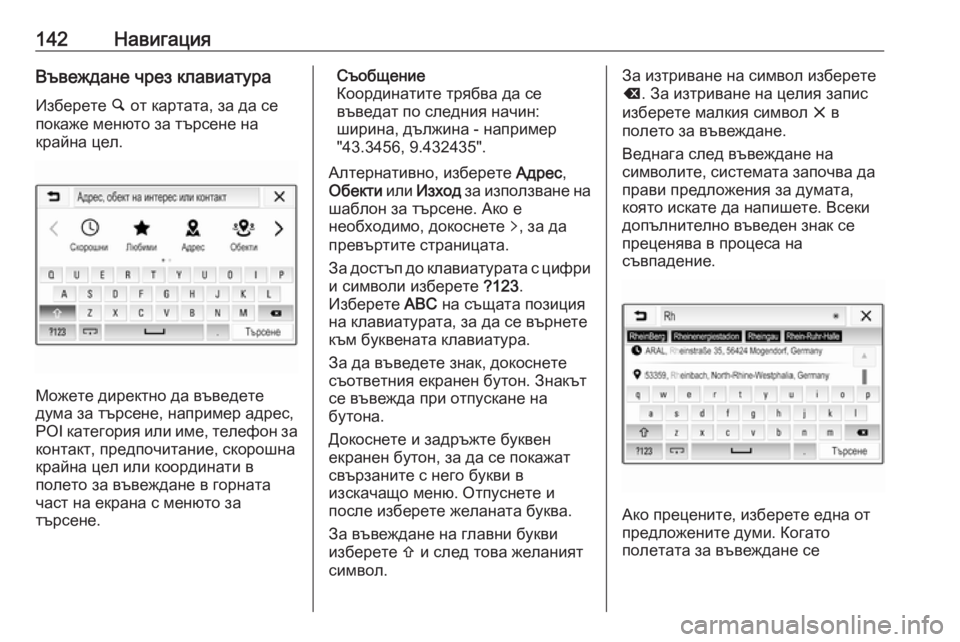
142НавигацияВъвеждане чрез клавиатура
Изберете ½ от картата, за да се
покаже менюто за търсене на
крайна цел.
Можете директно да въведете
дума за търсене, например адрес,
POI категория или име, телефон за контакт, предпочитание, скорошна
крайна цел или координати в
полето за въвеждане в горната
част на екрана с менюто за
търсене.
Съобщение
Координатите трябва да се
въведат по следния начин:
ширина, дължина - например
"43.3456, 9.432435".
Алтернативно, изберете Адрес,
Обекти или Изход за използване на
шаблон за търсене. Ако е
необходимо, докоснете q, за да
превъртите страницата.
За достъп до клавиатурата с цифри и символи изберете ?123.
Изберете ABC на същата позиция
на клавиатурата, за да се върнете
към буквената клавиатура.
За да въведете знак, докоснете
съответния екранен бутон. Знакът
се въвежда при отпускане на
бутона.
Докоснете и задръжте буквен
екранен бутон, за да се покажат
свързаните с него букви в
изскачащо меню. Отпуснете и
после изберете желаната буква.
За въвеждане на главни букви
изберете b и след това желаният
символ.За изтриване на символ изберете k . За изтриване на целия запис
изберете малкия символ x в
полето за въвеждане.
Веднага след въвеждане на
символите, системата започва да
прави предложения за думата,
която искате да напишете. Всеки
допълнително въведен знак се
преценява в процеса на
съвпадение.
Ако прецените, изберете една от
предложените думи. Когато
полетата за въвеждане се
Page 143 of 207
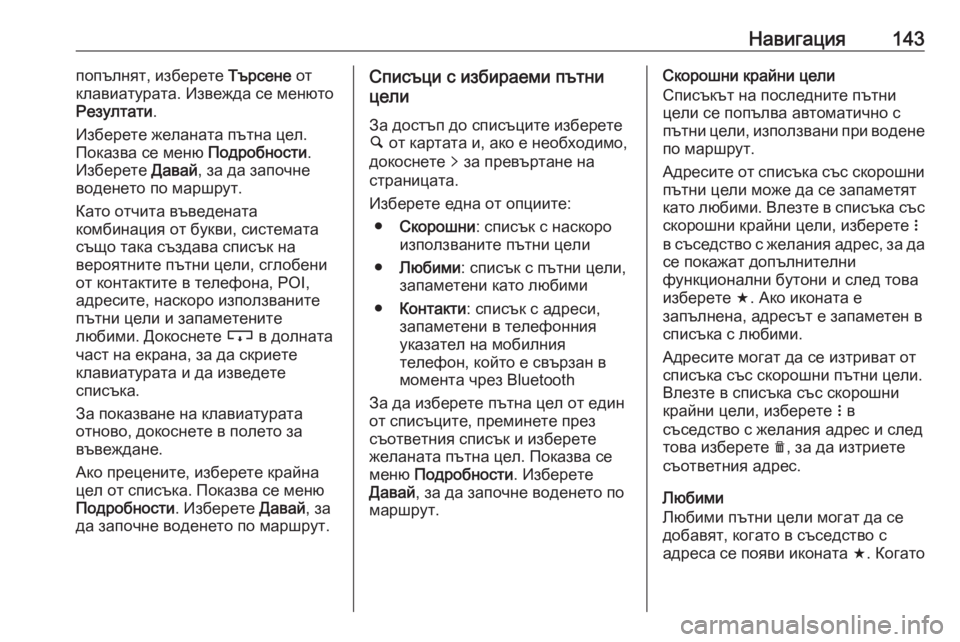
Навигация143попълнят, изберете Търсене от
клавиатурата. Извежда се менюто
Резултати .
Изберете желаната пътна цел.
Показва се меню Подробности.
Изберете Давай, за да започне
воденето по маршрут.
Като отчита въведената
комбинация от букви, системата
също така създава списък на
вероятните пътни цели, сглобени
от контактите в телефона, POI,
адресите, наскоро използваните
пътни цели и запаметените
любими. Докоснете c в долната
част на екрана, за да скриете клавиатурата и да изведете
списъка.
За показване на клавиатурата
отново, докоснете в полето за
въвеждане.
Ако прецените, изберете крайна
цел от списъка. Показва се меню
Подробности . Изберете Давай, за
да започне воденето по маршрут.Списъци с избираеми пътни
цели
За достъп до списъците изберете½ от картата и, ако е необходимо,
докоснете q за превъртане на
страницата.
Изберете една от опциите: ● Скорошни : списък с наскоро
използваните пътни цели
● Любими : списък с пътни цели,
запаметени като любими
● Контакти : списък с адреси,
запаметени в телефонния
указател на мобилния
телефон, който е свързан в
момента чрез Bluetooth
За да изберете пътна цел от един
от списъците, преминете през
съответния списък и изберете
желаната пътна цел. Показва се
меню Подробности . Изберете
Давай , за да започне воденето по
маршрут.Скорошни крайни цели
Списъкът на последните пътни
цели се попълва автоматично с
пътни цели, използвани при водене
по маршрут.
Адресите от списъка със скорошни пътни цели може да се запаметят
като любими. Влезте в списъка със
скорошни крайни цели, изберете n
в съседство с желания адрес, за да
се покажат допълнителни
функционални бутони и след това
изберете f. Ако иконата е
запълнена, адресът е запаметен в
списъка с любими.
Адресите могат да се изтриват от
списъка със скорошни пътни цели.
Влезте в списъка със скорошни
крайни цели, изберете n в
съседство с желания адрес и след
това изберете e, за да изтриете
съответния адрес.
Любими
Любими пътни цели могат да се
добавят, когато в съседство с
адреса се появи иконата f. Когато
Page 144 of 207
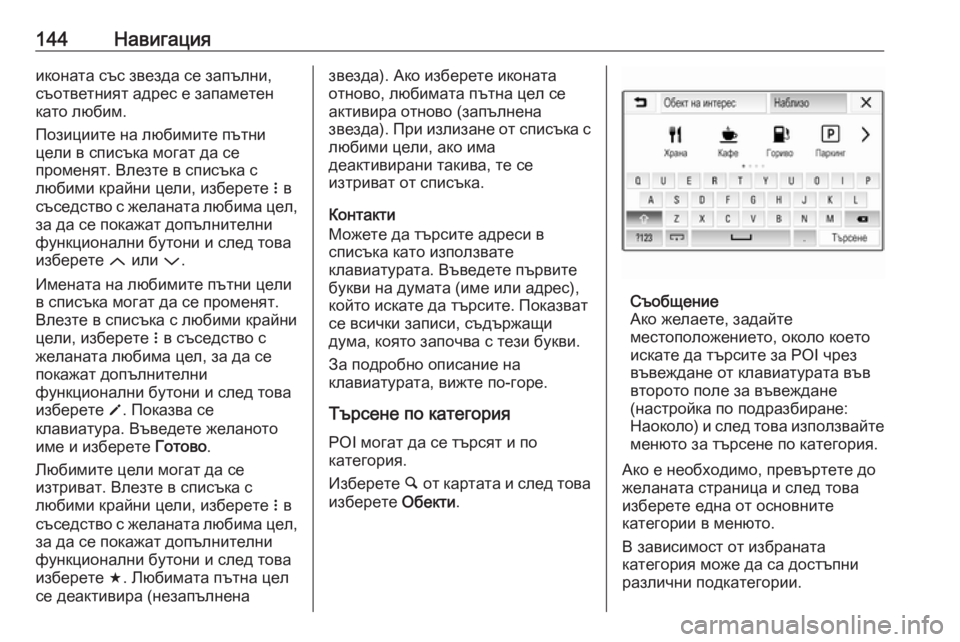
144Навигацияиконата със звезда се запълни,
съответният адрес е запаметен
като любим.
Позициите на любимите пътни
цели в списъка могат да се
променят. Влезте в списъка с
любими крайни цели, изберете n в
съседство с желаната любима цел,
за да се покажат допълнителни
функционални бутони и след това
изберете Q или P.
Имената на любимите пътни цели
в списъка могат да се променят.
Влезте в списъка с любими крайни
цели, изберете n в съседство с
желаната любима цел, за да се
покажат допълнителни
функционални бутони и след това
изберете o. Показва се
клавиатура. Въведете желаното име и изберете Готово.
Любимите цели могат да се
изтриват. Влезте в списъка с
любими крайни цели, изберете n в
съседство с желаната любима цел,
за да се покажат допълнителни
функционални бутони и след това
изберете f. Любимата пътна цел
се деактивира (незапълненазвезда). Ако изберете иконата
отново, любимата пътна цел се
активира отново (запълнена
звезда). При излизане от списъка с
любими цели, ако има
деактивирани такива, те се
изтриват от списъка.
Контакти
Можете да търсите адреси в
списъка като използвате
клавиатурата. Въведете първите
букви на думата (име или адрес),
който искате да търсите. Показват
се всички записи, съдържащи
дума, която започва с тези букви.
За подробно описание на
клавиатурата, вижте по-горе.
Търсене по категория POI могат да се търсят и по
категория.
Изберете ½ от картата и след това
изберете Обекти.
Съобщение
Ако желаете, задайте
местоположението, около което искате да търсите за POI чрез
въвеждане от клавиатурата във
второто поле за въвеждане
(настройка по подразбиране:
Наоколо) и след това използвайте менюто за търсене по категория.
Ако е необходимо, превъртете до
желаната страница и след това
изберете една от основните
категории в менюто.
В зависимост от избраната
категория може да са достъпни
различни подкатегории.
Page 145 of 207
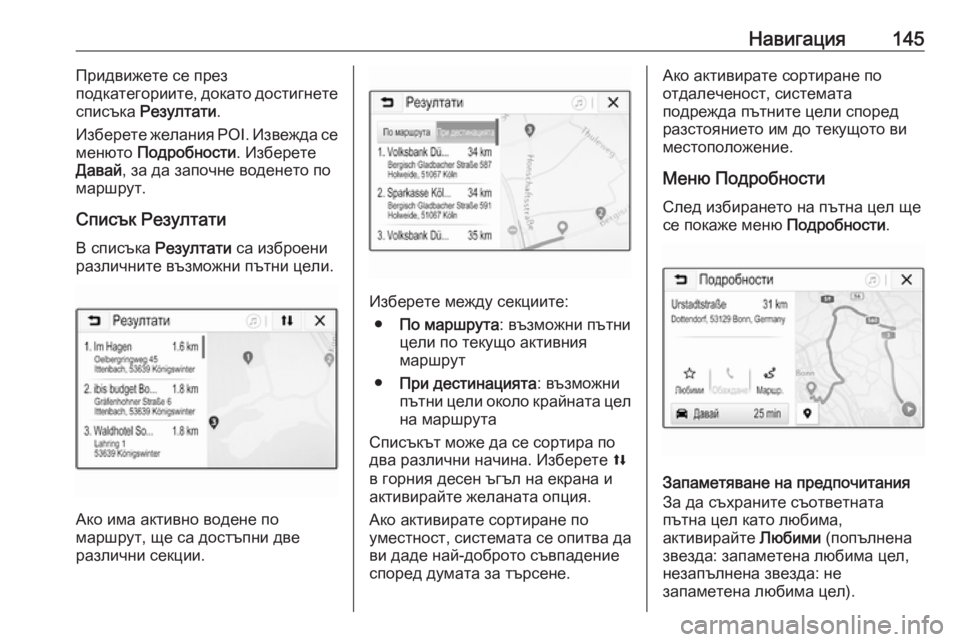
Навигация145Придвижете се през
подкатегориите, докато достигнете
списъка Резултати .
Изберете желания POI. Извежда се
менюто Подробности . Изберете
Давай , за да започне воденето по
маршрут.
Списък Резултати
В списъка Резултати са изброени
различните възможни пътни цели.
Ако има активно водене по
маршрут, ще са достъпни две
различни секции.
Изберете между секциите:
● По маршрута : възможни пътни
цели по текущо активния
маршрут
● При дестинацията : възможни
пътни цели около крайната цел на маршрута
Списъкът може да се сортира по
два различни начина. Изберете l
в горния десен ъгъл на екрана и
активирайте желаната опция.
Ако активирате сортиране по
уместност, системата се опитва да
ви даде най-доброто съвпадение
според думата за търсене.
Ако активирате сортиране по
отдалеченост, системата
подрежда пътните цели според
разстоянието им до текущото ви
местоположение.
Меню Подробности
След избирането на пътна цел ще
се покаже меню Подробности.
Запаметяване на предпочитания
За да съхраните съответната
пътна цел като любима,
активирайте Любими (попълнена
звезда: запаметена любима цел,
незапълнена звезда: не
запаметена любима цел).
Page 146 of 207
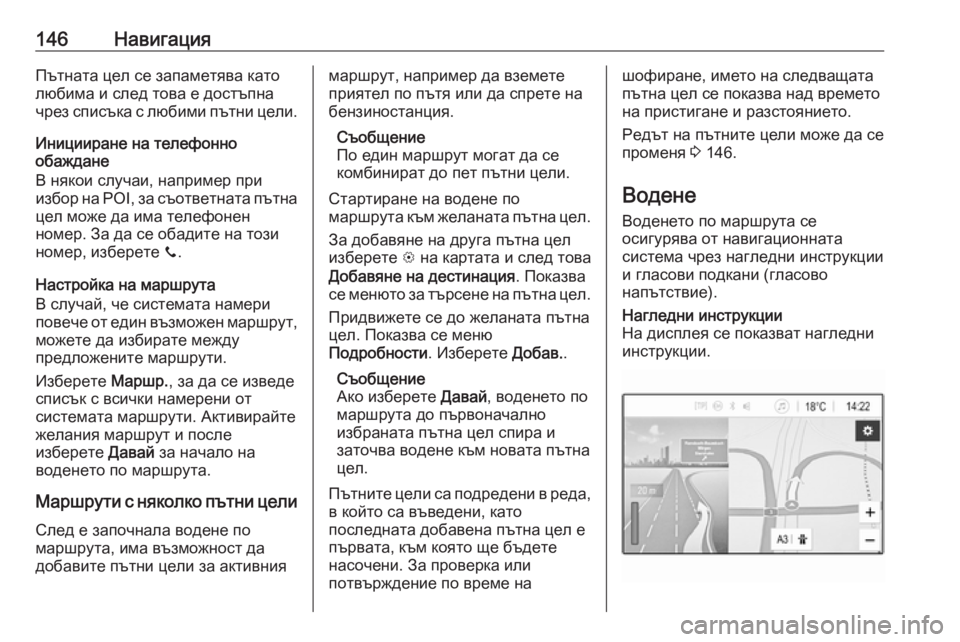
146НавигацияПътната цел се запаметява като
любима и след това е достъпна
чрез списъка с любими пътни цели.
Иницииране на телефонно
обаждане
В някои случаи, например при
избор на POI, за съответната пътна цел може да има телефонен
номер. За да се обадите на този номер, изберете y.
Настройка на маршрута
В случай, че системата намери
повече от един възможен маршрут,
можете да избирате между
предложените маршрути.
Изберете Маршр., за да се изведе
списък с всички намерени от системата маршрути. Активирайте
желания маршрут и после
изберете Давай за начало на
воденето по маршрута.
Маршрути с няколко пътни цели
След е започнала водене по
маршрута, има възможност да
добавите пътни цели за активниямаршрут, например да вземете
приятел по пътя или да спрете на
бензиностанция.
Съобщение
По един маршрут могат да се
комбинират до пет пътни цели.
Стартиране на водене по
маршрута към желаната пътна цел.
За добавяне на друга пътна цел
изберете L на картата и след това
Добавяне на дестинация . Показва
се менюто за търсене на пътна цел.
Придвижете се до желаната пътна
цел. Показва се меню
Подробности . Изберете Добав..
Съобщение
Ако изберете Давай, воденето по
маршрута до първоначално
избраната пътна цел спира и
заточва водене към новата пътна
цел.
Пътните цели са подредени в реда,
в който са въведени, като
последната добавена пътна цел е
първата, към която ще бъдете
насочени. За проверка или
потвърждение по време нашофиране, името на следващата
пътна цел се показва над времето
на пристигане и разстоянието.
Редът на пътните цели може да се
променя 3 146.
Водене
Воденето по маршрута се
осигурява от навигационната
система чрез нагледни инструкции
и гласови подкани (гласово
напътствие).Нагледни инструкции
На дисплея се показват нагледни
инструкции.
Page 147 of 207
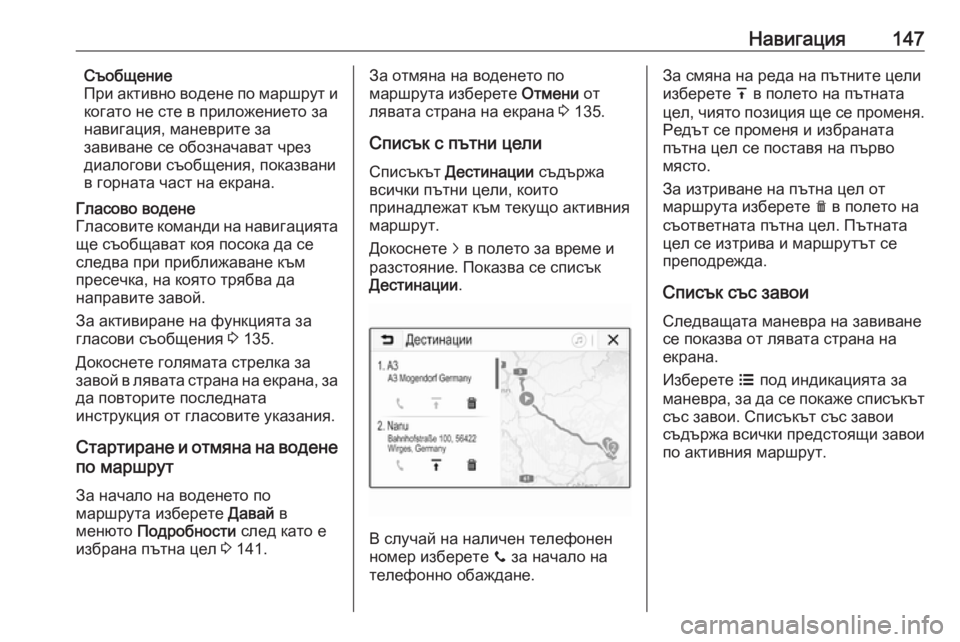
Навигация147Съобщение
При активно водене по маршрут и
когато не сте в приложението за
навигация, маневрите за
завиване се обозначават чрез
диалогови съобщения, показвани
в горната част на екрана.Гласово водене
Гласовите команди на навигацията
ще съобщават коя посока да се
следва при приближаване към
пресечка, на която трябва да
направите завой.
За активиране на функцията за
гласови съобщения 3 135.
Докоснете голямата стрелка за
завой в лявата страна на екрана, за да повторите последната
инструкция от гласовите указания.
Стартиране и отмяна на водене
по маршрут
За начало на воденето по
маршрута изберете Давай в
менюто Подробности след като е
избрана пътна цел 3 141.
За отмяна на воденето по
маршрута изберете Отмени от
лявата страна на екрана 3 135.
Списък с пътни цели Списъкът Дестинации съдържа
всички пътни цели, които
принадлежат към текущо активния
маршрут.
Докоснете j в полето за време и
разстояние. Показва се списък
Дестинации .
В случай на наличен телефонен
номер изберете y за начало на
телефонно обаждане.
За смяна на реда на пътните цели изберете h в полето на пътната
цел, чиято позиция ще се променя.
Редът се променя и избраната
пътна цел се поставя на първо
място.
За изтриване на пътна цел от
маршрута изберете e в полето на
съответната пътна цел. Пътната
цел се изтрива и маршрутът се
преподрежда.
Списък със завои
Следващата маневра на завиване
се показва от лявата страна на
екрана.
Изберете a под индикацията за
маневра, за да се покаже списъкът
със завои. Списъкът със завои
съдържа всички предстоящи завои
по активния маршрут.
Page 148 of 207
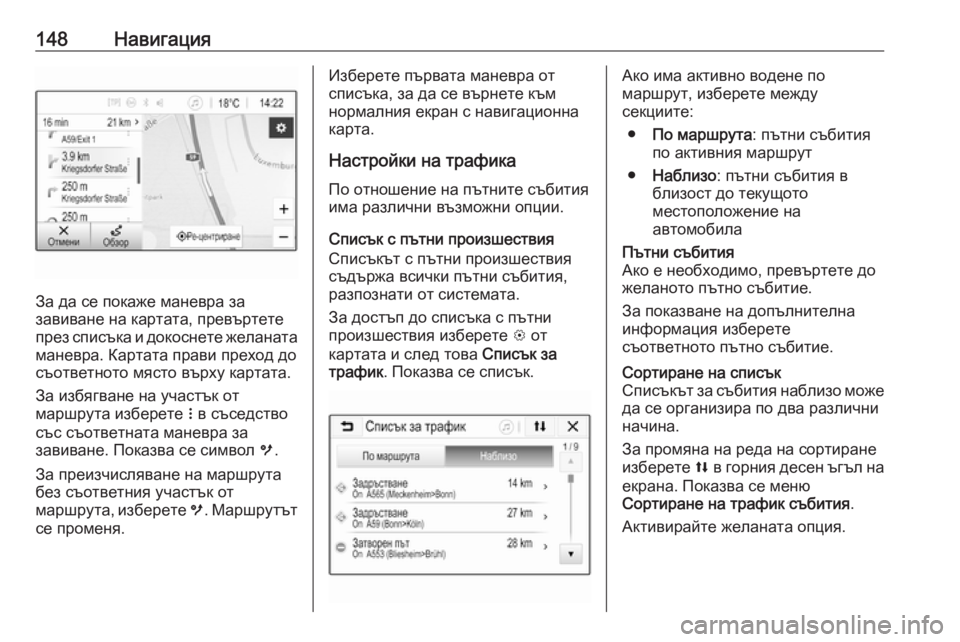
148Навигация
За да се покаже маневра за
завиване на картата, превъртете
през списъка и докоснете желаната маневра. Картата прави преход до
съответното място върху картата.
За избягване на участък от
маршрута изберете n в съседство
със съответната маневра за
завиване. Показва се символ m.
За преизчисляване на маршрута
без съответния участък от
маршрута, изберете m. Маршрутът
се променя.
Изберете първата маневра от
списъка, за да се върнете към
нормалния екран с навигационна
карта.
Настройки на трафика
По отношение на пътните събития
има различни възможни опции.
Списък с пътни произшествия
Списъкът с пътни произшествия
съдържа всички пътни събития,
разпознати от системата.
За достъп до списъка с пътни
произшествия изберете L от
картата и след това Списък за
трафик . Показва се списък.Ако има активно водене по
маршрут, изберете между
секциите:
● По маршрута : пътни събития
по активния маршрут
● Наблизо : пътни събития в
близост до текущото
местоположение на
автомобилаПътни събития
Ако е необходимо, превъртете до
желаното пътно събитие.
За показване на допълнителна
информация изберете
съответното пътно събитие.Сортиране на списък
Списъкът за събития наблизо може
да се организира по два различни
начина.
За промяна на реда на сортиране
изберете l в горния десен ъгъл на
екрана. Показва се меню
Сортиране на трафик събития .
Активирайте желаната опция.
Page 149 of 207
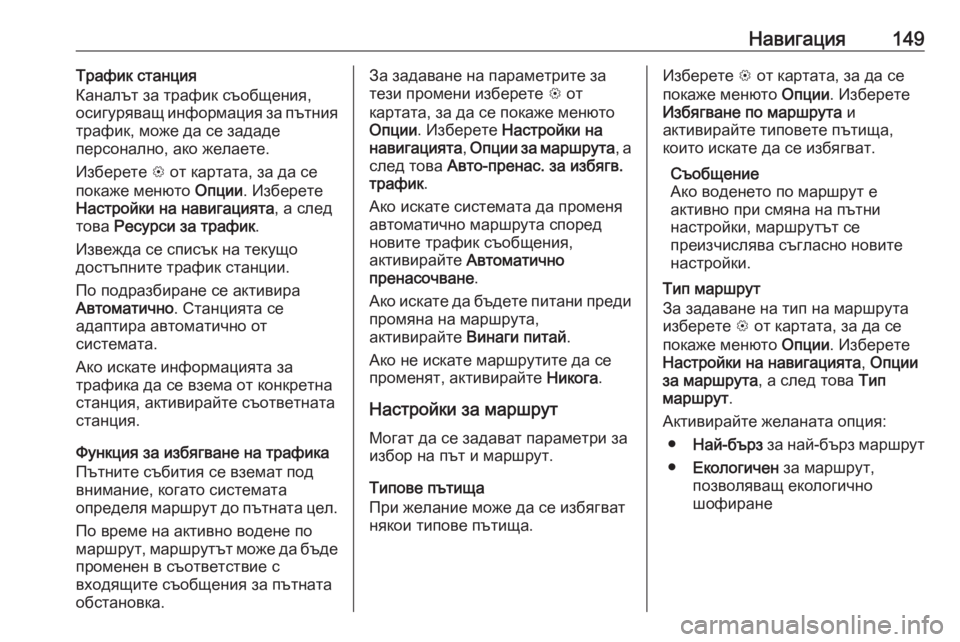
Навигация149Трафик станция
Каналът за трафик съобщения,
осигуряващ информация за пътния
трафик, може да се зададе
персонално, ако желаете.
Изберете L от картата, за да се
покаже менюто Опции. Изберете
Настройки на навигацията , а след
това Ресурси за трафик .
Извежда се списък на текущо
достъпните трафик станции.
По подразбиране се активира
Автоматично . Станцията се
адаптира автоматично от
системата.
Ако искате информацията за
трафика да се взема от конкретна
станция, активирайте съответната
станция.
Функция за избягване на трафика Пътните събития се вземат под
внимание, когато системата
определя маршрут до пътната цел.
По време на активно водене по
маршрут, маршрутът може да бъде
променен в съответствие с
входящите съобщения за пътната
обстановка.За задаване на параметрите за
тези промени изберете L от
картата, за да се покаже менюто
Опции . Изберете Настройки на
навигацията , Опции за маршрута , а
след това Авто-пренас. за избягв.
трафик .
Ако искате системата да променя
автоматично маршрута според
новите трафик съобщения,
активирайте Автоматично
пренасочване .
Ако искате да бъдете питани преди промяна на маршрута,
активирайте Винаги питай .
Ако не искате маршрутите да се
променят, активирайте Никога.
Настройки за маршрут
Могат да се задават параметри за избор на път и маршрут.
Типове пътища
При желание може да се избягват
някои типове пътища.Изберете L от картата, за да се
покаже менюто Опции. Изберете
Избягване по маршрута и
активирайте типовете пътища,
които искате да се избягват.
Съобщение
Ако воденето по маршрут е
активно при смяна на пътни
настройки, маршрутът се
преизчислява съгласно новите
настройки.
Тип маршрут
За задаване на тип на маршрута
изберете L от картата, за да се
покаже менюто Опции. Изберете
Настройки на навигацията , Опции
за маршрута , а след това Тип
маршрут .
Активирайте желаната опция: ● Най-бърз за най-бърз маршрут
● Екологичен за маршрут,
позволяващ екологично
шофиране
Page 150 of 207
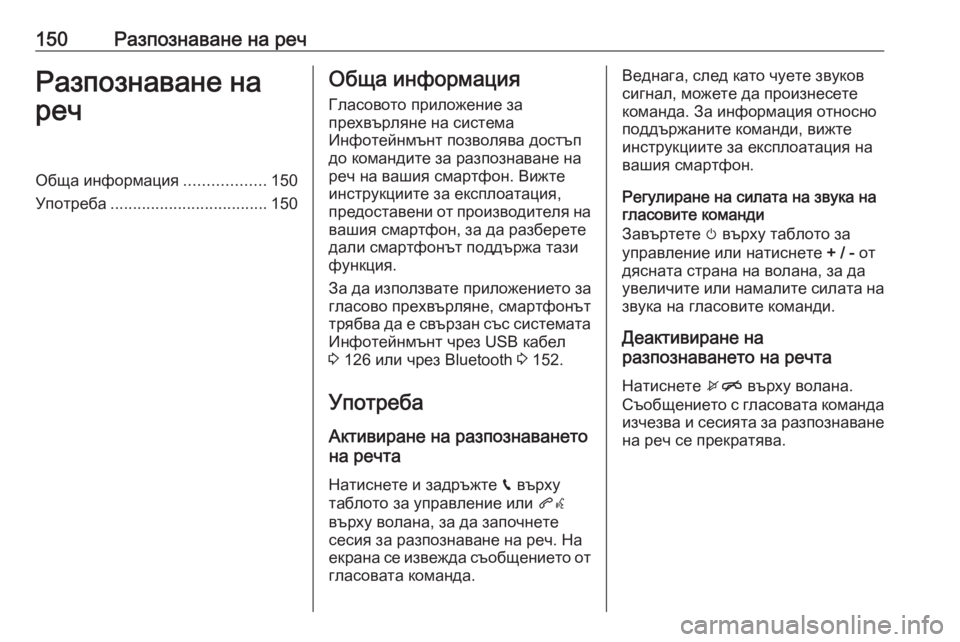
150Разпознаване на речРазпознаване на
речОбща информация ..................150
Употреба ................................... 150Обща информация
Гласовото приложение за
прехвърляне на система
Инфотейнмънт позволява достъп
до командите за разпознаване на
реч на вашия смартфон. Вижте
инструкциите за експлоатация,
предоставени от производителя на
вашия смартфон, за да разберете
дали смартфонът поддържа тази
функция.
За да използвате приложението за
гласово прехвърляне, смартфонът
трябва да е свързан със системата Инфотейнмънт чрез USB кабел
3 126 или чрез Bluetooth 3 152.
Употреба Активиране на разпознаването
на речта
Натиснете и задръжте g върху
таблото за управление или qw
върху волана, за да започнете
сесия за разпознаване на реч. На
екрана се извежда съобщението от гласовата команда.Веднага, след като чуете звуковсигнал, можете да произнесете
команда. За информация относно
поддържаните команди, вижте
инструкциите за експлоатация на
вашия смартфон.
Регулиране на силата на звука на
гласовите команди
Завъртете m върху таблото за
управление или натиснете + / - от
дясната страна на волана, за да
увеличите или намалите силата на звука на гласовите команди.
Деактивиране на
разпознаването на речта
Натиснете xn върху волана.
Съобщението с гласовата команда
изчезва и сесията за разпознаване на реч се прекратява.